ადრე თუ გვიან, მოგიწევთ მუშაობა მსგავს დოკუმენტებზე. რა თქმა უნდა, შეგიძლიათ განათავსოთ ისინი სხვადასხვა ფანჯრებზე და თავად შეადაროთ ისინი, მაგრამ რატომ უნდა გააკეთოთ ეს, როცა Google Docs-ს შეუძლია ამის გაკეთება თქვენთვის? თუ Google Docs-ს ძალიან ხშირად არ იყენებთ, შეიძლება არ იცოდეთ სასარგებლო ფუნქცია, მაგრამ აი, როგორ შეგიძლიათ იპოვოთ და გამოიყენოთ იგი. თუ მათი გვერდიგვერდ ქონა უკეთესია, თქვენ როგორ შეგიძლიათ ამის გაკეთება გამოყენების შემდეგ
როგორ შევადაროთ დოკუმენტები Google Docs-ში
შეგიძლიათ გამოიყენოთ შედარების ფუნქცია, თუ დოკუმენტის მფლობელი ხართ ან გაქვთ რედაქტირების ნებართვა. ფაილის შედარების დასაწყებად, თქვენ უნდა გახსნათ პირველი დოკუმენტი, რომლის შედარებაც გსურთ. მას შემდეგ რაც ის გაიხსნება, დააწკაპუნეთ ხელსაწყოს ოფციაზე ზედა, რასაც მოჰყვება შედარება დოკუმენტების ვარიანტი.
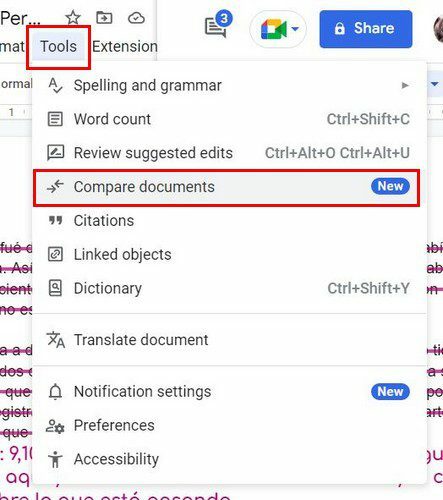
შემდეგ გვერდზე, თქვენ უნდა აირჩიოთ სხვა ფაილი, რომლის შედარებაც გსურთ. ის გაჩვენებთ არჩევანს თქვენი Drive ფაილიდან და ვის უნდა მიაწეროთ ცვლილებები. თქვენ ასევე იხილავთ მონიშვნის ველს არჩეული დოკუმენტის კომენტარების ჩასართავად.
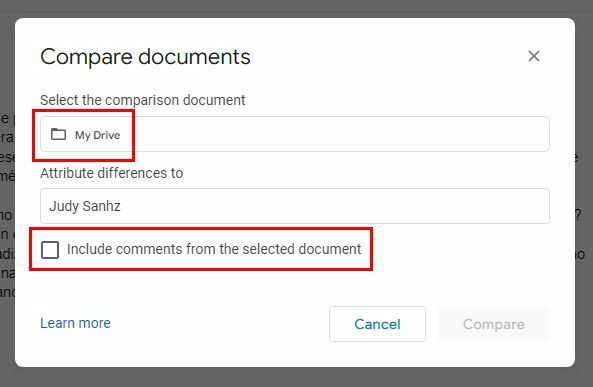
მას შემდეგ რაც აირჩევთ მეორე ფაილს, არ დაგავიწყდეთ დააწკაპუნოთ ლურჯ შედარება ღილაკზე. შეგიძლიათ ცვლილებები შეიტანოთ პირდაპირ ფაილში ან დატოვოთ კომენტარი, რათა ვინმემ შეძლოს საჭირო ცვლილებების შეტანა. პროცესის დასრულების შემდეგ ნახავთ შეტყობინებას, რომელშიც ნათქვამია, რომ შედარება დასრულებულია. ახალ დოკუმენტში, რომელსაც ნახავთ, იტყვის შედარება თქვენ მიერ გახსნილი ორი ფაილის სახელთან.
თავდაპირველ კომენტარებს ექნება გადახაზული და ასევე იხილავთ კომენტარებს გვერდით.
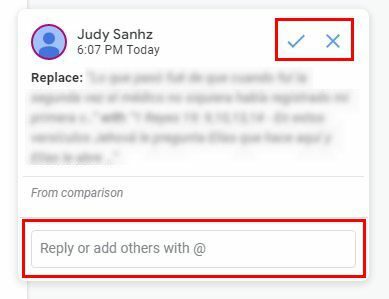
თუ ფაილი, რომლის გახსნას ცდილობთ, არ არის Google Docs ფორმატში, მაშინ შედარება დოკუმენტების ოფციები ნაცრისფერი იქნება. პრობლემის გადასაჭრელად, თქვენ უნდა დააჭიროთ ფაილის ოფციებს ზედა ნაწილში, შემდეგ კი Save as Google Docs ოფციაზე. ამან უნდა მოაგვაროს პრობლემა.
როგორ მოვათავსოთ Google Docs დოკუმენტები გვერდიგვერდ
თუ სიტყვასიტყვით გჭირდებათ თქვენი Google Doc ფაილების გვერდიგვერდ, ამის გაკეთება შეგიძლიათ შემდეგი მოქმედებით. ერთი ან ორი ბრაუზერის გამოყენებით გახსენით ერთი ფანჯარა და გახსენით Google Docs-ის ერთი დოკუმენტი. გახსენით სხვა ფანჯარა (არა ჩანართი), დააწკაპუნეთ მარჯვენა ღილაკით ბრაუზერის ხატულაზე დავალების პანელზე. როდესაც ახალი ფანჯარა გამოჩნდება, შეცვალეთ ზომა ისე, რომ ისინი იმ ზომის იყოს, რომლითაც თავს კომფორტულად გრძნობთ.
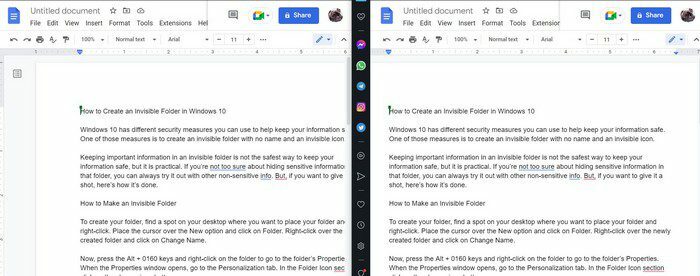
თქვენ ასევე შეგიძლიათ გამოიყენოთ კლავიატურის რამდენიმე კომბინაცია, თუ გსურთ. დააწკაპუნეთ პირველ ფანჯარაზე, რომლის განთავსებაც გსურთ. დააჭირეთ Windows და მარცხენა ისრის ღილაკებს და პირველი ფანჯარა გადავა მარცხენა მხარეს. გაიმეორეთ პროცესი მარჯვენა მხარეს, დააჭირეთ Windows და მარჯვენა ისრის ღილაკს. ფანჯარა ვერ მოთავსდა ზუსტ ადგილზე, თუ ეს ასეა, შეგიძლიათ ხელით დაასრულოთ განლაგება.
დასკვნა
თუ Google-ის ვარიანტი თქვენი დოკუმენტების შედარების შესახებ არ არის ზუსტად ის, რასაც ეძებდით, ყოველთვის შეგიძლიათ გახსნათ ორი ფანჯარა და განათავსოთ ისინი გვერდიგვერდ. იმედია, უახლოეს მომავალში Google ფაქტიურად განათავსებს დოკუმენტებს გვერდიგვერდ. როგორ გააუმჯობესებდით ფუნქციას? შემატყობინეთ ქვემოთ მოცემულ კომენტარებში და არ დაგავიწყდეთ სტატიის სხვებისთვის გაზიარება სოციალურ მედიაში.